Im Ebenenbedienfeld funktioniert die Schaltfläche „Löschen'.
Das Ebenenbedienfeld ist eine der leistungsstärksten Funktionen in Photoshop. 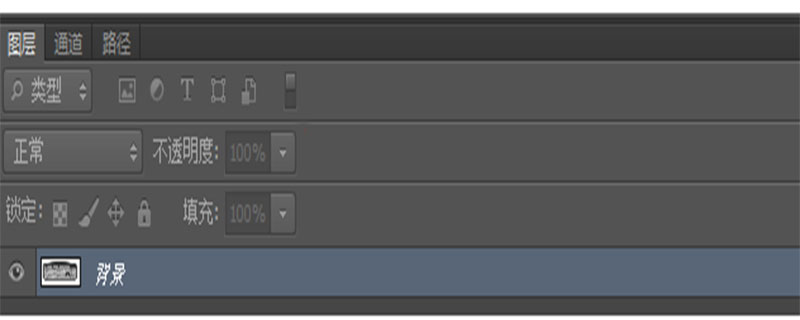
Es handelt sich um ein kostenloses und vom Photoshop-Arbeitsbereich unabhängiges Bedienfeld. Innerhalb dieser Ebene können wir skalieren, die Farbe ändern, den Stil festlegen, die Transparenz ändern usw.
Bedienfeld „Ebene“(Lernempfehlung: PS-Video-Tutorial)
Die Bedienung und Anzeige von Ebenen erfolgt hauptsächlich im Bereich „Ebene“. Unter den Panels enthält das „Layer“-Panel die meisten Dinge und ist auch eines der wichtigsten Panels in der Panel-Gruppe. Führen Sie den Befehl „Fenster>Ebene“ in der Menüleiste aus, um das „Ebenenfenster“ aufzurufen.
Im Folgenden finden Sie eine Einführung in den Hauptinhalt im Bedienfeld „Ebene“.
(1) Wählen Sie den Filtertyp: Wenn sich im Bedienfeld „Ebenen“ eine große Anzahl von Ebenen befindet, ist es sehr schwierig, eine bestimmte Ebene zu finden In diesem Dropdown-Menü können Sie auswählen, ob der Ebenentyp in der Liste angezeigt werden soll, einschließlich Optionen wie „Typ“, „Name“ und „Effekt“. Wenn Sie eine Typoption auswählen, werden Ebenen dieses Typs im Ebenenbedienfeld angezeigt. Auf der rechten Seite der Dropdown-Schaltfläche „Auswahlfiltertyp“ befinden sich mehrere häufig verwendete Filterschaltflächen zum schnellen Filtern.
(2) Ebenenfilter ein- oder ausschalten: Klicken Sie auf diese Schaltfläche, um die Ebenenfilterfunktion ein- oder auszuschalten.
(3) Mischmodus: In der Dropdown-Liste können Sie den Mischmodus der aktuell ausgewählten Ebene auswählen, um sie mit der darunter liegenden Ebene zu verschmelzen.
(4) Legen Sie die Gesamtdeckkraft der Ebene fest: wird verwendet, um die Gesamtdeckkraft der aktuellen Ebene festzulegen.
(5) Legen Sie die interne Deckkraft der Ebene fest: wird verwendet, um die interne Deckkraft der aktuellen Ebene festzulegen. Dies ähnelt der Funktion zum Festlegen der Gesamtdeckkraft der Ebene. hat jedoch keinen Einfluss auf den Ebenenstil.
(6) Sperrbereich: wird verwendet, um den Ebenentyp auszuwählen, der gesperrt werden muss. Wir können alle Ebenen des ausgewählten Typs gleichzeitig sperren.
(7) Ebeneneffekte erweitern/reduzieren: Klicken Sie auf diese Schaltfläche, um die aktuellen Ebeneneffekte zu erweitern oder zu reduzieren.
(8) Ebenenanzeige-Logo: Wenn das kleine Augenlogo hier erscheint, bedeutet dies, dass die aktuelle Ebene sichtbar ist. Wenn nicht, bedeutet dies, dass die aktuelle Ebene unsichtbar ist.
(9) Ebenengruppe erweitern/reduzieren: Klicken Sie auf diese Schaltfläche, um die Ebenengruppe zu erweitern oder zu reduzieren.
(10) Ebenensperre-Logo: Wenn dieses Logo erscheint, bedeutet dies, dass diese Ebene gesperrt wurde und nicht bearbeitet werden kann.
(11) Schaltfläche „Ebene verknüpfen“: Klicken Sie auf diese Schaltfläche, um die ausgewählten Ebenen zu verknüpfen.
(12) Schaltfläche „Ebenenstil hinzufügen“: Klicken Sie auf diese Dropdown-Schaltfläche, um der aktuellen Ebene einen Ebenenstil hinzuzufügen.
(13) Schaltfläche „Ebenenmaske hinzufügen“: Klicken Sie auf diese Schaltfläche, um der aktuellen Ebene eine Ebenenmaske hinzuzufügen.
(14) Schaltfläche „Neue Füll- oder Einstellungsebene erstellen“: Klicken Sie auf diese Dropdown-Schaltfläche, um Füllebenen und Einstellungsebenen zu erstellen, z. B. „Volltonfarben“-Ebenen, „Verlaufsebenen“ Schicht usw.
(15) Schaltfläche „Neue Gruppe erstellen“: Klicken Sie auf diese Schaltfläche, um eine neue Ebenengruppe zu erstellen, der Name der Ebenengruppe muss jedoch angepasst werden.
(16) Schaltfläche „Ebene löschen“: Klicken Sie auf diese Schaltfläche, um die aktuell ausgewählte Ebene (Gruppe) zu löschen.
Weitere PS-bezogene technische Artikel finden Sie in der Spalte PS-Tutorial, um mehr zu erfahren!
Das obige ist der detaillierte Inhalt vonIm Ebenenbedienfeld funktioniert die Schaltfläche „Löschen'.. Für weitere Informationen folgen Sie bitte anderen verwandten Artikeln auf der PHP chinesischen Website!

Heiße KI -Werkzeuge

Undresser.AI Undress
KI-gestützte App zum Erstellen realistischer Aktfotos

AI Clothes Remover
Online-KI-Tool zum Entfernen von Kleidung aus Fotos.

Undress AI Tool
Ausziehbilder kostenlos

Clothoff.io
KI-Kleiderentferner

AI Hentai Generator
Erstellen Sie kostenlos Ai Hentai.

Heißer Artikel

Heiße Werkzeuge

Notepad++7.3.1
Einfach zu bedienender und kostenloser Code-Editor

SublimeText3 chinesische Version
Chinesische Version, sehr einfach zu bedienen

Senden Sie Studio 13.0.1
Leistungsstarke integrierte PHP-Entwicklungsumgebung

Dreamweaver CS6
Visuelle Webentwicklungstools

SublimeText3 Mac-Version
Codebearbeitungssoftware auf Gottesniveau (SublimeText3)

Heiße Themen
 1376
1376
 52
52
 Wie benutze ich Photoshop zum Erstellen von Social -Media -Grafiken?
Mar 18, 2025 pm 01:41 PM
Wie benutze ich Photoshop zum Erstellen von Social -Media -Grafiken?
Mar 18, 2025 pm 01:41 PM
Die Artikel detailliert mit Photoshop für Social -Media -Grafiken, Abdeckungen von Setup, Design -Tools und Optimierungstechniken. Es betont Effizienz und Qualität bei der Grafikkreation.
 Wie verwende ich Photoshops inhaltsbewusste Füllung und inhaltsbewusste Bewegungswerkzeuge effektiv?
Mar 13, 2025 pm 07:35 PM
Wie verwende ich Photoshops inhaltsbewusste Füllung und inhaltsbewusste Bewegungswerkzeuge effektiv?
Mar 13, 2025 pm 07:35 PM
In Artikeln werden die inhaltsbewussten Füll- und Verschieben von Photoshop effektiv mithilfe von Photoshops erörtert, wodurch Tipps zur Auswahl von Quellbereichen, die Vermeidung von Fehlern und das Anpassen der Einstellungen für optimale Ergebnisse angeboten werden.
 Wie bereite ich Bilder für die Verwendung von Web -Verwendung in Photoshop (Dateigröße, Auflösung, Farbraum) vor?
Mar 13, 2025 pm 07:28 PM
Wie bereite ich Bilder für die Verwendung von Web -Verwendung in Photoshop (Dateigröße, Auflösung, Farbraum) vor?
Mar 13, 2025 pm 07:28 PM
In Artikeln werden Bilder für die Verwendung von Websäuren in Photoshop vorbereitet und konzentrieren sich auf die Optimierung der Dateigröße, der Auflösung und des Farbraums. Das Hauptproblem ist das Ausgleich der Bildqualität mit schnellen Ladezeiten.
 Wie kalibriere ich meinen Monitor für genaue Farbe in Photoshop?
Mar 13, 2025 pm 07:31 PM
Wie kalibriere ich meinen Monitor für genaue Farbe in Photoshop?
Mar 13, 2025 pm 07:31 PM
In Artikel werden in den Kalibrierungsmonitoren für genaue Farbe in Photoshop, Werkzeuge zur Kalibrierung, die Auswirkungen einer unsachgemäßen Kalibrierung und die Neukalibrierungsfrequenz erörtert. Hauptproblem ist die Gewährleistung der Farbgenauigkeit.
 Wie bereite ich Bilder für den Druck mit Photoshop (Auflösung, Farbprofile) vor?
Mar 18, 2025 pm 01:36 PM
Wie bereite ich Bilder für den Druck mit Photoshop (Auflösung, Farbprofile) vor?
Mar 18, 2025 pm 01:36 PM
Der Artikel führt zum Vorbereiten von Bildern für den Druck in Photoshop und konzentriert sich auf Auflösung, Farbprofile und Schärfe. Es wird argumentiert, dass 300 pPI- und CMYK -Profile für Qualitätsdrucke unerlässlich sind.
 Wie bereite ich Bilder für das Web mithilfe von Photoshop vor (optimieren Sie die Dateigröße, Auflösung)?
Mar 18, 2025 pm 01:35 PM
Wie bereite ich Bilder für das Web mithilfe von Photoshop vor (optimieren Sie die Dateigröße, Auflösung)?
Mar 18, 2025 pm 01:35 PM
In Artikeln wird die Optimierung von Bildern für das Web mithilfe von Photoshop erläutert, wobei der Schwerpunkt auf Dateigröße und -auflösung liegt. Das Hauptproblem ist die Ausgleich von Qualität und Ladezeiten.
 Wie erstelle ich animierte GIFs in Photoshop?
Mar 18, 2025 pm 01:38 PM
Wie erstelle ich animierte GIFs in Photoshop?
Mar 18, 2025 pm 01:38 PM
In Artikel werden animierte GIFs in Photoshop erstellt und optimiert, einschließlich Hinzufügen von Frames zu vorhandenen GIFs. Der Schwerpunkt liegt auf dem Ausgleich von Qualität und Dateigröße.
 Wie verwende ich Photoshops Videobearbeitungsfunktionen?
Mar 18, 2025 pm 01:37 PM
Wie verwende ich Photoshops Videobearbeitungsfunktionen?
Mar 18, 2025 pm 01:37 PM
In dem Artikel wird erläutert, wie Photoshop zum Bearbeiten von Videoen verwendet wird, Schritte zum Importieren, Bearbeiten und Exportieren von Videos sowie zum Hervorheben von Schlüsselfunktionen wie Timeline -Panel, Videoebenen und Effekten.




